
Pokud chcete omezit spouštění programů nebo her v počítači se systémem Windows, je lepší použít speciální programy. Tento článek však popisuje metodu, která omezí spuštění pomocí standardních nástrojů Windows, konkrétně pomocí Editoru zásad skupiny.
Varuji vás hned! Tato metoda je dobrá, protože jen málo lidí o ní ví a pokud se pokusí odstranit omezení, nejspíše to nebude fungovat. Protože budou hledat software třetích stran a zkusí jej deaktivovat.
K tomu dobré stránky končí =)
Špatnou skutečností je, že uvedete ty programy, hry a aplikace, které jsou POVOLENÉ ke spuštění.
Takže běžte Editor zásad skupiny.
Nejrychlejším způsobem, jak začít, je použití příkazu Spustit (Start - Spustit (přidat službu Spustit do nabídky Start)).
Nebo jen pomocí klávesových zkratek vyhrát + R a zadejte gpedit.msc
V okně, které se otevře, přejděte do sekce User Configuration \ Administrative Templates \ System a v pravém okně spusťte parametr Spouštějte pouze autorizované aplikace systému Windows (v systému Windows 7 se tento parametr nazývá Spusťte pouze určené aplikace systému Windows):
A zde POZOR:
Po napsání tohoto článku jsem si právě všiml položky Nespouštět tyto aplikace systému Windows, která tento článek zásadně mění. Přesněji, pokud ji vyberete, budete muset specifikovat pouze ty, které by neměl začít. Tím se značně zjednoduší zákaz zákazu spouštění a je lepší jej používat, než co je popsáno v článku a níže..
Spustíme ji dvojitým kliknutím myši a v novém okně přepneme spínač Zahrnuto(Povolit).
Poté klikněte na tlačítko Zobrazit ... :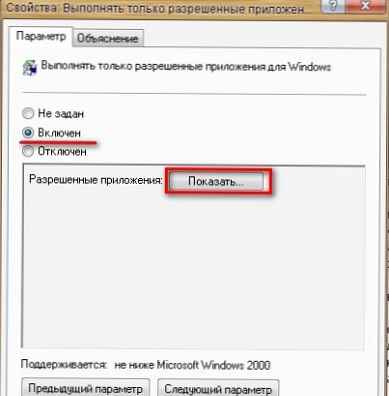
A tady začíná nejzajímavější a nejdůležitější. Tím se otevře okno, které je obvykle prázdné: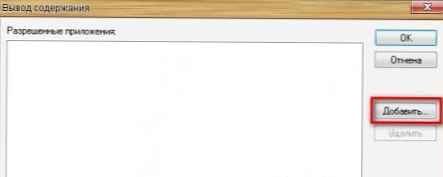
Prvním důležitým faktorem je, že v tomto okně musíte určit ty programy, které jsou POVOLENY pro spuštění. Proto si v tomto okně pečlivě promyslete, jaké aplikace chcete vidět..
Druhým faktorem je, že potřebujete znát název souboru a jeho příponu, abyste je mohli plně zadat. Bylo by hezké, kdyby tam bylo tlačítko Recenze a museli jste zadat cestu k souboru, ale neexistuje, takže byste to měli vědět.
Název složky a příponu najdete ve složce Programové soubory nebo v tom, kde jste nainstalovali aplikaci. Například Winword.exe je textový editor, notepad.exe je Poznámkový blok atd..
Musíte také vědět, že provozujete nejen soubory exe, ale také s jinými příponami.
Výsledkem by mělo být něco podobného: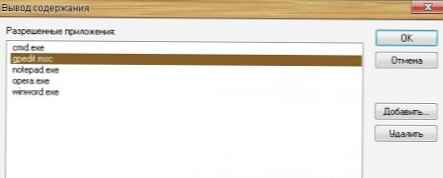
Věnujte pozornost zvýrazněné linii. Poznáváte? Ano, toto je náš Editor zásad skupiny. Musí být napsáno. Pokud tak neučiníte, nebudete se do něj moci v budoucnu dostat a upravovat.
Výše uvedené je samozřejmě pouze nejmenší částí nezbytných programů. Zde musíte nejprve zvážit vše, co potřebujete, a přijít vhod. A pak přidejte podle potřeby.
Pak vše uložíme a zavřeme.
Pokud se nyní pokusíte spustit program, který není v seznamu povolených, systém zobrazí varování o chybě a zaznamená se do protokolu událostí.
Poznámka:: Tento článek popisuje práci s místním editorem zásad skupiny, který není v systému Windows 7 Home.











